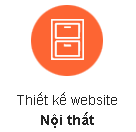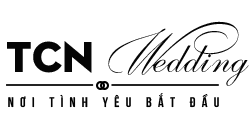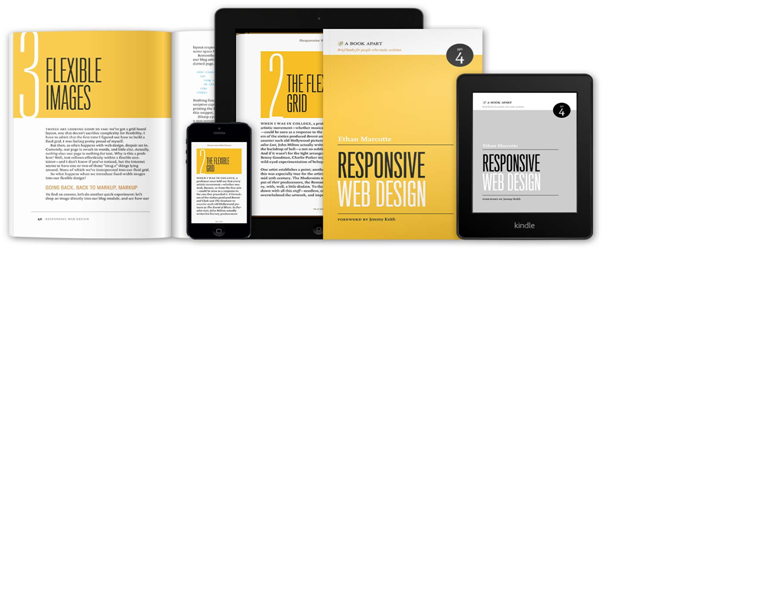Thiết kế website điện thoại kênh quảng cáo, bán hàng trực tuyến hiệu quả
Trên thị trường hiện nay điện thoại di động hay smartphone đã trở nên vô cùng phổ biến. Tại Việt Nam, hầu...
THIẾT KẾ WEBSITE NỘI THẤT
Do đời sống của người dân ngày một tăng cao, số lượng khách hàng có nhu cầu về các sản phẩm nội thất ngày một nhiều. Trên thị trường, sản phẩm nội thất ngày...
Thiết kế website ảnh viện áo cưới là một khâu rất quan trọng trong chiến dịch quảng cáo của các cửa hàng áo cưới trong mùa cưới.
Vào mùa cưới, các ảnh viện áo cưới đều thường phải...
Công nghệ phát triển không ngừng đã làm thay đổi thói quen của người sử dụng máy tính và mạng Internet để tìm kiếm thông tin, dịch vụ, sản phẩm. Bây giờ, người dùng có thể không ngồi trước màn...
Thiết kế website bán hàng chuẩn SEO là giúp cho website được tối ưu hoá (tối ưu onpage, tối ưu tốc độ, thân thiện với người dùng, thân thiện với các bộ máy tìm kiếm Google, Bing, Yahoo,…) giúp cho...
Nhiều bạn thắc mắc tại sao không tìm thấy website của mình trên các công cụ tìm kiếm như Google, Yahoo. Đó có thể là vì bạn chưa submission website lên các SE( công cụ tìm kiếm). Việc đó cũng không quá phức tạp như...
Mạng xã hội là những website tồn tại dưới các hình thức như facebook, forum, blog … nơi mà các thành viên có cơ hội tương tác, trao đổi thông tin cá nhân, quan điểm, chia sẻ hình ảnh, âm...
Nhiệm vụ chính của emai marketing là xây dựng mối quan hệ với khách hàng, tạo lòng tin và tăng khả năng nhận diên thương hiệu của khách hàng......
Marketing là một nghệ thuật và cần phải hết sức chú ý để nghệ thuật này thực sự hiệu quả....
Các chuyên gia của Webvietnam nhận định: "20% chi phí cho Marketing trực tuyến có thể mang lại hiệu quả bằng 80% chi phí marketing truyền thống"
...
Kho lưu trữ dữ liệu
Assets: Thông tin Website -> Assets
Việc upload file sẽ được sử dụng nhiều ở trong các phần quản trị khác, do đó công đoạn upload file trong các mục khác sẽ tương tự như up load file trong mục Assets.
Khi upload dữ liệu ở các phân hệ khác nhau, thì hệ thống đã mặc định folder giúp việc upload file không bị nhầm lẫn và chồng chéo.
Nguyên tắc phân loại thư mục được tổ chức theo danh mục dữ liệu, kích thước và thời gian tạo dữ liệu. Ngoài ra hệ thống có thể tạo thêm được các thư mục quản trị theo yêu cầu của người dùng.
Thư mục gốc của hệ thống là Assets, hiển thị danh sách các thư mục trong hệ thống. Mang đến cho người dùng một cái nhìn tổng quan về dữ liệu trong website. Giúp bạn dễ dàng tìm kiếm và quản lí các file.
Trong mỗi thư mục, có thể chứa các thư mục con và các file dữ liệu.

Thêm thư mục :
Thư mục mới này sẽ là thư mục con của thư mục hiện tại đang được hiển thị, do đó muốn chọn Thư mục mới là con của thư mục nào, trước tiên phải đặt con trỏ về thư mục cha đó
Nhấn Thêm thư mục

Để trở về thư mục cha: nhấn Up
- Để thay đổi tên thư mục/ file: đặt con trỏ vào folder/file muốn sửa tên, nhấn Đổi tên.
- Xóa: Đặt con trỏ vào file/folder muốn xóa để thực hiện xóa Danh sách File
Lưu ý: Hạn chế việc xóa file và những chỉnh sửa không cần thiết, vì file sẽ ảnh hưởng đến các ảnh, file khác, được hiển thị ở phần Tin tức, sản phẩm, logo, banner… Nếu xóa nhầm hoặc sửa nhầm, sẽ làm ảnh hưởng đến hiển thị giao diện của trang web.
Upload file:
Nhấn Chọn file để mở cửa sổ folder chứa file trên máy cá nhân, để upload từ máy cá nhân lên máy chủ.

Upload file
Sau khi chọn được file nhấn Tải file/Upload ảnh để hoàn thành việc upload file.
Việc upload file sẽ được sử dụng nhiều ở trong các phần quản trị khác, do đó công đoạn upload file trong các mục khác sẽ tương tự như up load file trong mục Assets.
Khi upload dữ liệu ở các phân hệ khác nhau, thì hệ thống đã mặc định folder giúp việc upload file không bị nhầm lẫn và chồng chéo.
Nguyên tắc phân loại thư mục được tổ chức theo danh mục dữ liệu, kích thước và thời gian tạo dữ liệu. Ngoài ra hệ thống có thể tạo thêm được các thư mục quản trị theo yêu cầu của người dùng.
Thư mục gốc của hệ thống là Assets, hiển thị danh sách các thư mục trong hệ thống. Mang đến cho người dùng một cái nhìn tổng quan về dữ liệu trong website. Giúp bạn dễ dàng tìm kiếm và quản lí các file.
Trong mỗi thư mục, có thể chứa các thư mục con và các file dữ liệu.

Danh sách thư mục và file
Phía trên thanh công cụ cung cấp một số tính năng thao tác với folder và file:Thêm thư mục :
Thư mục mới này sẽ là thư mục con của thư mục hiện tại đang được hiển thị, do đó muốn chọn Thư mục mới là con của thư mục nào, trước tiên phải đặt con trỏ về thư mục cha đó
Nhấn Thêm thư mục

Form tạo mới một thư mục
Sau khi điền nội dung của thư mục mới vào vị trí Tên thư mục nhấn nút Cập nhật để lưu lại và nút Quay lại để trở về danh sách.Để trở về thư mục cha: nhấn Up
- Để thay đổi tên thư mục/ file: đặt con trỏ vào folder/file muốn sửa tên, nhấn Đổi tên.
- Xóa: Đặt con trỏ vào file/folder muốn xóa để thực hiện xóa Danh sách File
Lưu ý: Hạn chế việc xóa file và những chỉnh sửa không cần thiết, vì file sẽ ảnh hưởng đến các ảnh, file khác, được hiển thị ở phần Tin tức, sản phẩm, logo, banner… Nếu xóa nhầm hoặc sửa nhầm, sẽ làm ảnh hưởng đến hiển thị giao diện của trang web.
Upload file:
Nhấn Chọn file để mở cửa sổ folder chứa file trên máy cá nhân, để upload từ máy cá nhân lên máy chủ.

Upload file
Công ty TNHH Phần mềm TCN Việt Nam
TCNSOFT CO., LTD
M11, Ngõ 6, Bế Văn Đàn, P. Quang Trung, Hà Đông, Hà Nội
sales@webvietnam.vn - info@webvietnam.vn
0836060997
WEBVIETNAM.VN
Thống kê truy cập
2014 © Copyright - Design by Webvietnam.vn